win11语音输入怎么使用 详解win11语音输入功能使用方法
更新时间:2023-03-06 13:06:00作者:mei
win11系统新增加一款语音输入功能,对麦克风说话,然后就可以打出字,适合会议记录,对于打字速度不快的用户来说,此功能非常好用。那么win11语音输入怎么开启使用?现在小编来详解win11语音输入功能使用方法。
具体方法如下:
1、我们可以先打开语音输入程序和网站,打开一个相关的记事本,打开麦克风和程序应用。
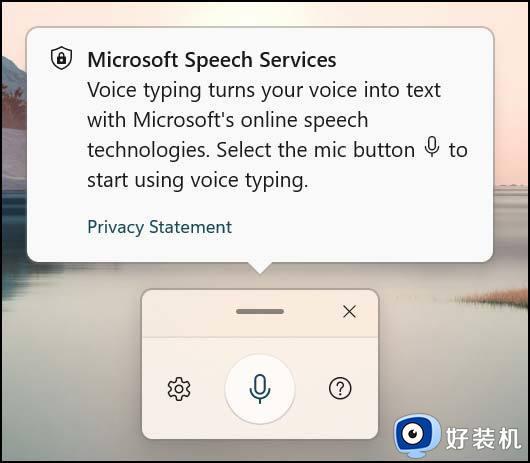
2、按下Windows+H组合键打开语音输入工具。
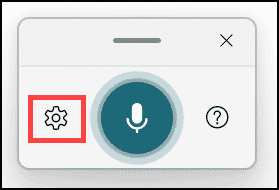
3、在麦克风上说出你想要输入的内容,然后根据情况,语音,网络,语速等情况转换为文本。
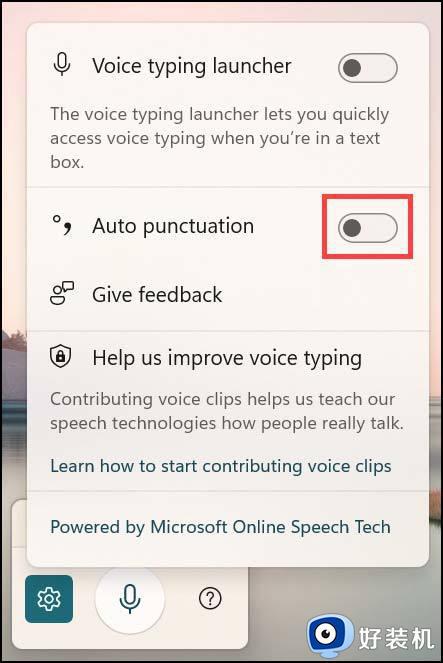
4、可以设置自动转换为包含标点符号,可以启用更多的选项,包括Windows+H上的图标设置“Auto punctuation”
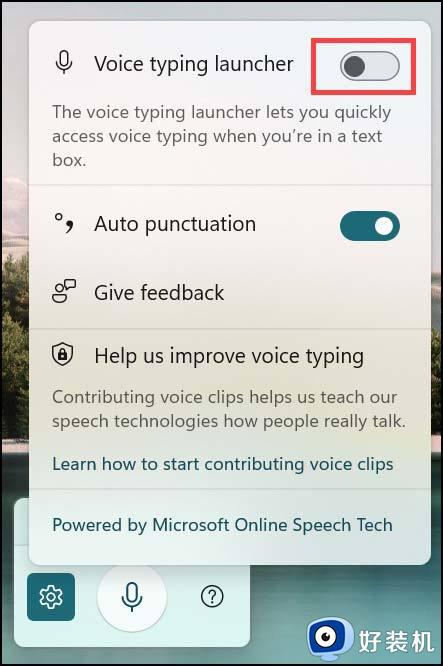
5、当你开启之后,再一次去启用这些标点符号,如果不起作用的话,则需要和你的地区,母语口音对上。
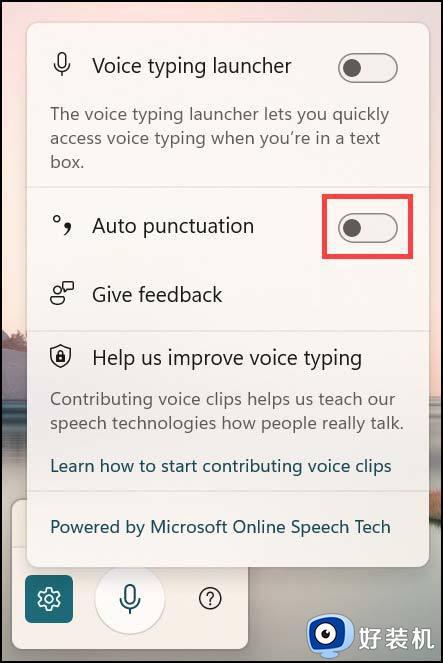
对于语音转换文本这项技术其实并不算是很新颖了,我怀疑google这是偷懒了。不过我用了谷歌的服务之后,还是有一点怀疑微软的语音服务是否能够达到对应的水平,针对借助windows11的语音输入工具来说,微软确实是提高了相应的语音识别游戏水平,不仅能有了更高的理解单词,还有适用的情况。
以上介绍win11语音输入功能使用方法,使用方法简单,感兴趣的小伙伴可以一起来操作体验。
win11语音输入怎么使用 详解win11语音输入功能使用方法相关教程
- Win11语音输入没反应怎么回事 Win11语音输入没反应原因和解决方法
- Win11语音转文字功能怎么使用 Win11使用语音输入文字的方法
- win11怎么添加英语输入法 win11添加英文输入法设置方法
- win11隐藏输入法语言栏怎么设置 win11输入法语言栏如何隐藏
- win11怎样添加输入法语言 win11添加输入法的操作步骤
- win11语言栏不能停靠任务栏怎么办 win11输入法无法停靠任务栏解决方法
- win11输入法隐藏怎么设置 win11输入法隐藏语言栏设置方法
- win11怎么添加韩语输入法 win11系统如何添加韩文输入法
- 怎样关闭win11语音识别 win11彻底关闭语音识别功能的方法
- win11语言栏不能隐藏怎么办 win11无法隐藏语言状态栏解决方法
- win11家庭版右键怎么直接打开所有选项的方法 win11家庭版右键如何显示所有选项
- win11家庭版右键没有bitlocker怎么办 win11家庭版找不到bitlocker如何处理
- win11家庭版任务栏怎么透明 win11家庭版任务栏设置成透明的步骤
- win11家庭版无法访问u盘怎么回事 win11家庭版u盘拒绝访问怎么解决
- win11自动输入密码登录设置方法 win11怎样设置开机自动输入密登陆
- win11界面乱跳怎么办 win11界面跳屏如何处理
win11教程推荐
- 1 win11安装ie浏览器的方法 win11如何安装IE浏览器
- 2 win11截图怎么操作 win11截图的几种方法
- 3 win11桌面字体颜色怎么改 win11如何更换字体颜色
- 4 电脑怎么取消更新win11系统 电脑如何取消更新系统win11
- 5 win10鼠标光标不见了怎么找回 win10鼠标光标不见了的解决方法
- 6 win11找不到用户组怎么办 win11电脑里找不到用户和组处理方法
- 7 更新win11系统后进不了桌面怎么办 win11更新后进不去系统处理方法
- 8 win11桌面刷新不流畅解决方法 win11桌面刷新很卡怎么办
- 9 win11更改为管理员账户的步骤 win11怎么切换为管理员
- 10 win11桌面卡顿掉帧怎么办 win11桌面卡住不动解决方法
